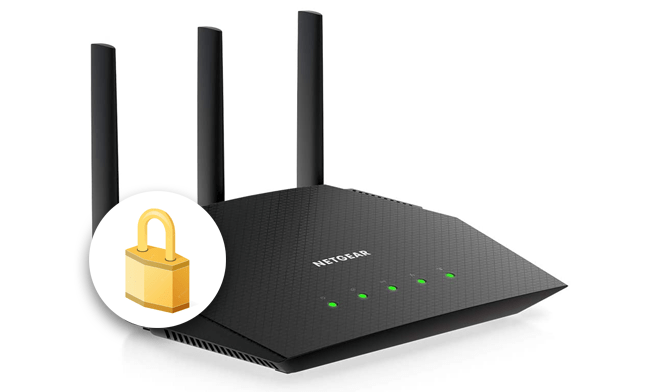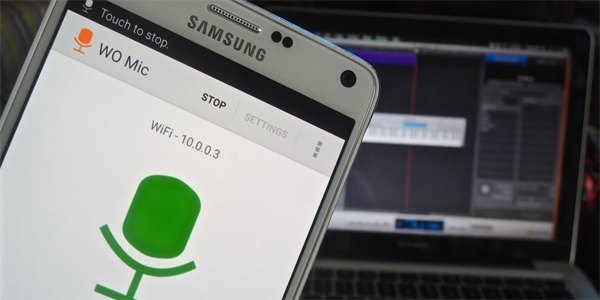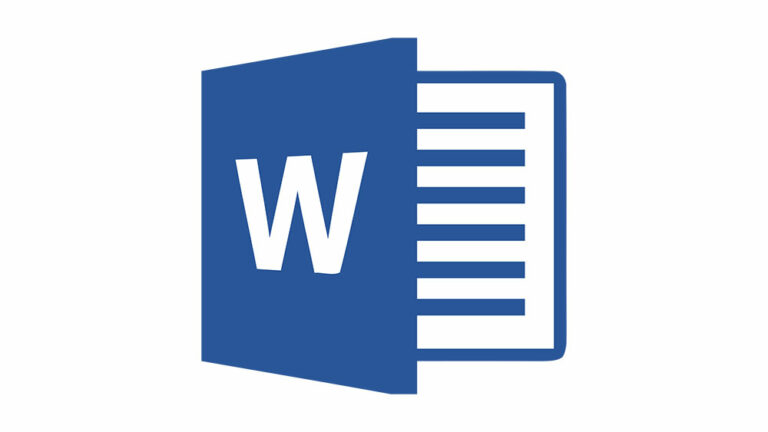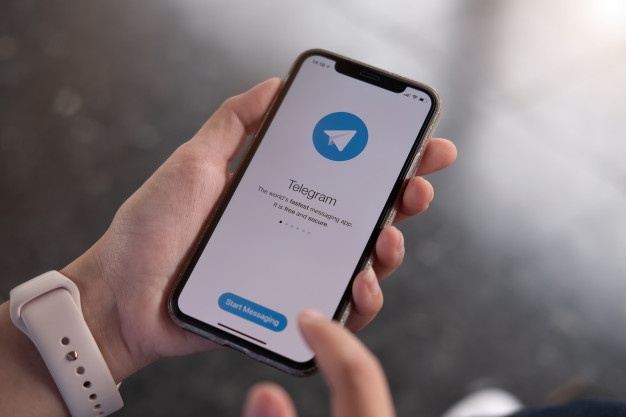Как да блокирате YouTube на устройство с Android
Съдържанието в YouTube се разнообрази до такава степен, че е почти невъзможно да стоите далеч от този пристрастяващ сайт. Въпреки че има някои инструменти за дигитално благополучие за потребителите на Android, те обикновено не са достатъчни. В резултат на това блокирането на YouTube като цяло може да е най-добрият ви залог, независимо дали сте загрижен родител или прекалено ентусиазиран потребител.

Продължете да четете, за да научите как да блокирате приложението и сайта YouTube на вашето устройство с Android.
Как да блокирате YouTube на телефон с Android
Программы для Windows, мобильные приложения, игры - ВСЁ БЕСПЛАТНО, в нашем закрытом телеграмм канале - Подписывайтесь:)
Благодарение на невероятно точния алгоритъм на YouTube и функцията за автоматично възпроизвеждане, приложението бързо ще ви увлече и ще ви държи ангажирани за дълго време. Google ви позволява да ограничите приложението, но това просто означава, че няма да има съдържание за възрастни. Ако искате да намерите изход от тази заешка дупка, трябва да вземете драстични мерки.
Понастоящем единственият начин да блокирате напълно YouTube на вашия телефон с Android е да използвате приложения на трети страни. За щастие има много възможности за избор, които ви позволяват да премахнете YouTube по сравнително прост начин.
Приложението за свобода
The Приложение за свобода прави точно това, което подсказва името му – освобождава ви от разсейващи видеоклипове в YouTube. Благодарение на чистия и интуитивен интерфейс, приложението е лесно за използване и ще ви позволи да блокирате YouTube в няколко прости стъпки.
След като инсталирате приложението на вашия смартфон с Android, следвайте тези стъпки, за да стоите далеч от YouTube.
- Натиснете бутона „Списъци с блокирани“ (иконата на значката) в менюто в долната част на екрана.

- Докоснете бутона „Управление“.

- Осигурете достъп до вашите инсталирани приложения, като натиснете бутона „Съгласен съм“.

- Намерете приложението „YouTube“ под „Музика и видеоклипове“.

- Превключете плъзгача до името на приложението.

Приложението YouTube вече е блокирано, но все още имате достъп до сайта отделно. Разработчиците на приложението са помислили за това, като са направили възможно блокирането на сайта, ефективно премахвайки напълно достъпа до YouTube.
- Отворете страницата „Списъци за блокиране“.

- Докоснете зелената икона „плюс“ в долния десен ъгъл на екрана.

- Превъртете надолу, докато видите „YouTube“ под списъка „Подбрани филтри“.

- Активирайте бутона до името му.

След като изберете YouTube и в двата списъка, е време да започнете сесията за блокиране.
- Докоснете бутона „Нова сесия“ (иконата на часовника) в долното меню.

- Задайте началния час и продължителността.

- Натиснете бутона „Стартиране на сесия“ в долната част.

Страхотното в приложението Freedom е, че можете да избирате между различни начални часове.
- Започнете сега: за незабавно блокиране на YouTube
- Започнете по-късно: за задаване на време, когато трябва приложението да започне да бъде блокирано
- Повтарящи се сесии: за планиране на блокиращи сесии през цялата седмица
Тези удобни опции ви позволяват да блокирате използването на YouTube по време на работа или училище, без да влизате в приложението всеки път.
Приложението Mobicip
The Mobicip приложението е проектирано предимно като система за родителски контрол. Тя позволява на родителите да блокират конкретни приложения на устройствата с Android на децата си. Нещо повече, можете дори да блокирате приложение предварително, предотвратявайки изтеглянето на детето.
Първата стъпка е да настроите приложението на вашето устройство и устройствата, които възнамерявате да наблюдавате чрез приложението. След това изпълнете тези стъпки, за да блокирате YouTube на устройство с Android чрез приложението.
- Докоснете иконата с три реда в горния ляв ъгъл на екрана.

- Изберете раздела „Моят Mobicip“.

- Отидете на „Моето семейство“.

- Намерете профила на детето и щракнете върху „Конфигуриране“.

- Натиснете опциите „Мобилни приложения“ или „Видео“.

- Превъртете през списъка с приложения, докато намерите „YouTube“.

- Включете бутона за превключване до името му.

- Докоснете „Готово“, за да завършите процеса.

Това приложение не предлага вграден инструмент за блокиране на сайта YouTube, така че детето ви пак ще може да осъществява достъп до YouTube през браузър. Блокирането на YouTube в Chrome ще бъде обсъдено по-късно в тази статия, така че продължете да четете.
Приложението FamiSafe
The Приложение FamiSafe е друг отличен начин да имате пълен родителски контрол върху онлайн навиците на вашето дете. Наред с други опции, приложението ви позволява да блокирате YouTube от разстояние. Можете също така да контролирате колко време детето ви прекарва в приложението, ако пълното блокиране не е оправдано.
Разработчиците на приложението вече посочиха YouTube като едно от най-проблемните приложения по отношение на времето на екрана. В резултат на това това приложение е невероятно лесно за използване за блокиране на YouTube.
След като инсталирате приложението както на вашето устройство с Android, така и на вашето дете, следвайте тези стъпки, за да зададете блокери на YouTube.
- Посетете опцията „Използване и блокиране на приложения“.

- Превключете бутона до „YouTube“, за да блокирате приложението.

Като алтернатива можете да зададете разрешената продължителност на времето за използване на приложението. След като детето ви надхвърли ограничението, приложението автоматично ще бъде блокирано.
Как да блокирате YouTube в Android Chrome
Въпреки че има много приложения за блокиране на приложението YouTube на вашите устройства с Android, малко от тях са насочени към достъпа до уебсайта. За щастие има приложение, насочено към блокиране на избрани сайтове в мобилния ви браузър и то ще работи перфектно за блокиране на YouTube във вашия браузър Chrome.
Въпросното приложение се нарича BlockSite. Вероятно сте запознати с името, тъй като версията на разширението на браузъра е един от най-популярните начини за блокиране на уебсайтове на компютър.
След като инсталирате BlockSite, трябва да предоставите всички необходими разрешения, за да може приложението да върши работата си. След това е време да се заемете с работата. За да блокирате YouTube на мобилния си браузър, направете следното.
- Докоснете иконата „плюс“ в долния десен ъгъл на екрана.

- Изберете „YouTube“ от секцията „Предложения за уебсайтове“. Ако не можете да го намерите, въведете „YouTube“ в лентата за търсене в горната част на екрана.

- Докоснете иконата на YouTube, за да я изберете.

- Натиснете „Готово“ в горния десен ъгъл, за да потвърдите действието.

След това ще видите изскачащ прозорец, който ви информира, че успешно сте добавили един елемент към вашия списък за блокиране.
Умереността е ключова
YouTube може да бъде невероятно полезен инструмент, когато се използва умерено. Самото количество налично съдържание прави начертаването на тази линия предизвикателство, особено за децата. Блокирането на приложението и уебсайта на YouTube е най-добрият начин да спрете прекомерната употреба и преяждането. Което и приложение да изберете за тази задача, ще ви помогне да се почувствате по-присъствени и продуктивни и ще гарантира, че децата ви изграждат здравословни интернет навици.
Налагало ли ви се е някога да блокирате YouTube на устройство с Android? Какъв метод използвахте? Уведомете ни в секцията за коментари по-долу.
Программы для Windows, мобильные приложения, игры - ВСЁ БЕСПЛАТНО, в нашем закрытом телеграмм канале - Подписывайтесь:)